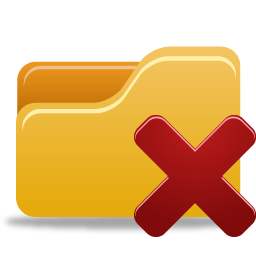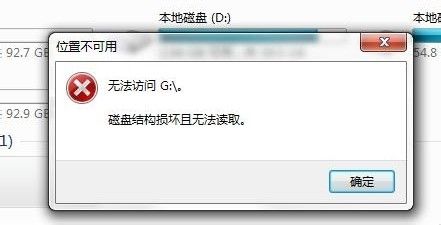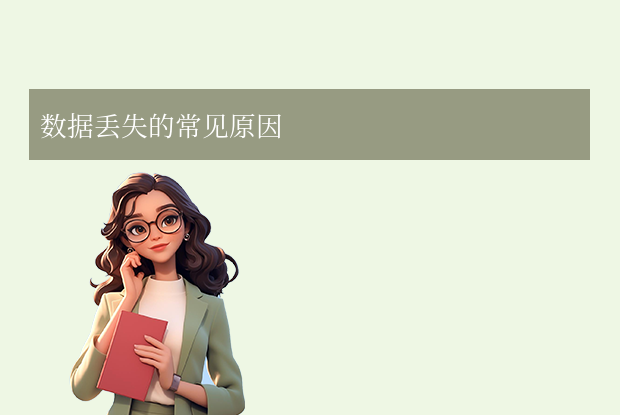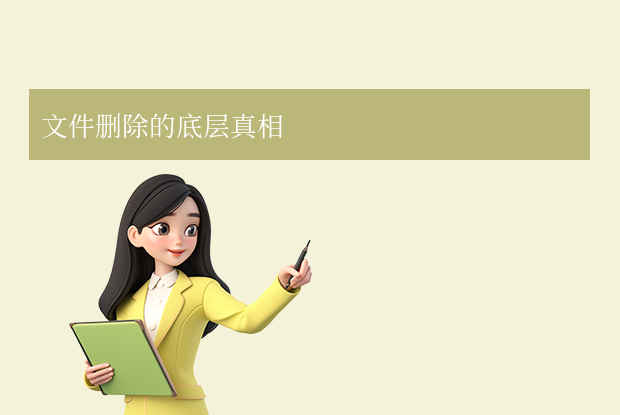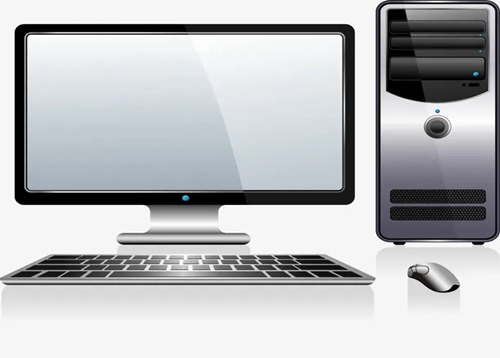AI摘要
AI摘要
本文提供了电脑数据丢失后的恢复方法。初步应急措施包括停止使用相关存储设备、检查回收站与临时文件、断开网络连接。利用Windows的“文件历史记录”和“以前版本”功能可恢复删除的文件。若备份恢复不可行,可尝试数据恢复软件,如转转大师。如仍无法恢复或存储设备物理损坏,应寻求专业数据恢复服务。预防措施包括定期备份数据、使用加密技术、避免不安全存储设备和定期更新系统和软件。
摘要由平台通过智能技术生成在数字化时代,电脑数据无疑成为了我们生活和工作中不可或缺的一部分。然而,数据丢失的风险如影随形,可能源于误操作、系统故障、硬件损坏、病毒攻击等多种原因。面对数据丢失的困境,怎样恢复电脑数据成为了许多人关心的问题。本文将为您提供一份全面解析与实用指南,帮助您应对数据丢失的挑战。
一、初步应急措施
当发现电脑数据丢失时,首先要做的是保持冷静,避免盲目操作可能进一步加剧数据损失。接下来,您可以采取以下初步应急措施:
- 立即停止使用相关存储设备:停止对可能包含丢失数据的硬盘、SSD、U盘等存储设备进行任何写操作,以防止新数据覆盖原有数据。
- 检查回收站与临时文件:有时,误删除的文件可能仍在回收站中,或者可能被临时保存在某个文件夹中。检查这些位置,或许能够找回部分丢失的数据。
- 断开网络连接:如果怀疑数据丢失与病毒或网络攻击有关,应立即断开网络连接,以防止病毒扩散或数据进一步受损。
二、利用文件历史记录与以前版本
Windows提供了两种内置的功能来帮助用户恢复删除的文件:“文件历史记录”和“以前版本”。前者是自Windows 8开始引入的一项特性,它能够定期备份指定文件夹内的更改内容到另一位置。如果您之前启用了此功能,则可以通过控制面板访问“文件历史记录”,从中选择需要恢复的版本。以文件历史记录操作为例。
操作如下:
1、在搜索栏输入“文件历史记录”,并打开它。
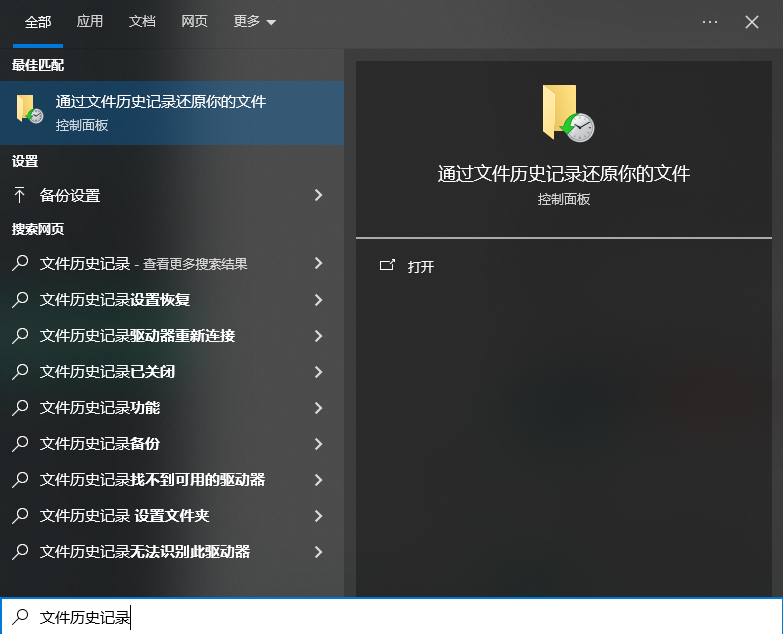
2、选择“还原个人文件”。
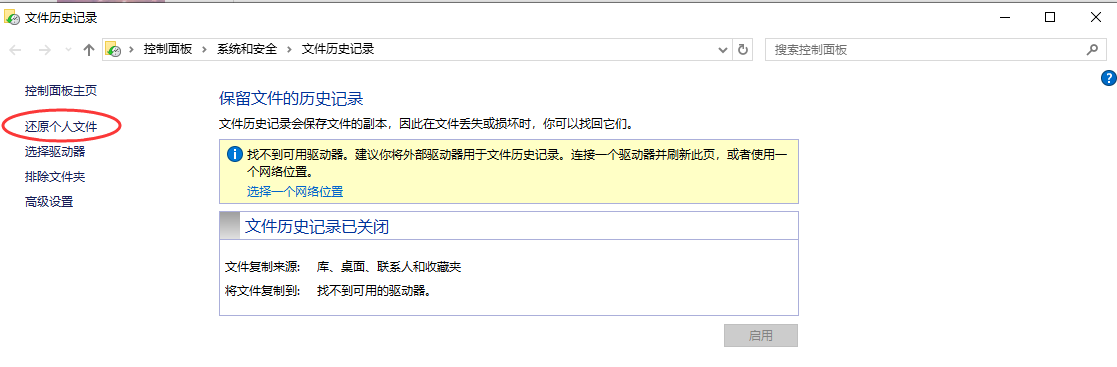
3、浏览并找到要恢复的文件,点击“还原”按钮将其恢复到原始位置或者指定的新位置。
注意:这种方法都是基于系统自动保存的历史副本,因此在启用这些功能的前提下,即使文件被误删也能迅速找回。
三、使用数据恢复软件
如果备份恢复方法不可行,您可以尝试使用数据恢复软件来恢复丢失的数据。下面以转转大师数据恢复软件操作为例。
转转大师数据恢复操作步骤:
第一步、下载并打开转转大师数据恢复软件

点击“误删除恢复”模式,进入数据恢复状态。

第二步、选择原误删数据所处的位置

点击误删文件所处的磁盘,开始扫描。
第三步、查找文件

扫描完毕后,我们可以在扫描出来的文件中找到要恢复的数据,可以从左边的文件类型筛选也可以直接搜索文件名称。
第四步、预览

双击文件进行预览,如果预览中文件可以正常观看,那么文件可以正常恢复出来,如果文件无法预览,如果不是像压缩文件这种无法直接查看的文件,那么有可能就是文件已受损,恢复不成功。
第五步、恢复

勾选你要恢复的文件,点击右下角的“恢复”就可以了。
四、寻求专业数据恢复服务
如果上述方法都无法恢复丢失的数据,或者您怀疑存储设备存在物理损坏,那么寻求专业数据恢复服务可能是您的最佳选择。
- 寻找专业数据恢复机构:通过搜索引擎或口碑推荐找到具有专业资质和丰富经验的数据恢复机构。
- 评估恢复可能性:将存储设备送至机构后,他们将进行初步评估,并告知您数据恢复的可能性和费用。
- 等待恢复结果:根据评估结果,机构将进行进一步的数据恢复工作。您需要耐心等待,并与机构保持沟通以了解恢复进度。
预防措施:加强数据安全与备份
虽然数据恢复技术日益成熟,但预防仍然是最好的策略。为了降低数据丢失的风险,您可以采取以下预防措施:
- 定期备份数据:建立定期备份数据的习惯,确保重要数据得到及时备份。
- 使用加密技术:对敏感数据进行加密处理,以提高数据的安全性。
- 避免使用不安全的存储设备:避免使用来源不明的存储设备,以防止数据被恶意软件感染。
- 定期更新系统和软件:及时更新操作系统和软件补丁,以修复可能存在的安全漏洞。
总结
以上就是怎样恢复电脑数据的方法介绍了,电脑数据恢复是一项复杂而细致的工作。在面对数据丢失的挑战时,请保持冷静并采取有效的恢复措施。同时,加强数据安全与备份意识也是预防数据丢失的重要手段。希望本文能够为您提供有价值的帮助和指导。


 技术电话:17306009113
技术电话:17306009113 工作时间:08:30-22:00
工作时间:08:30-22:00 常见问题>>
常见问题>> 转转大师数据恢复软件
转转大师数据恢复软件
 微软office中国区合作伙伴
微软office中国区合作伙伴
 微信
微信 微信
微信 QQ
QQ QQ
QQ QQ空间
QQ空间 QQ空间
QQ空间 微博
微博 微博
微博 电脑怎样恢复删除的数据
电脑怎样恢复删除的数据
 免费下载
免费下载